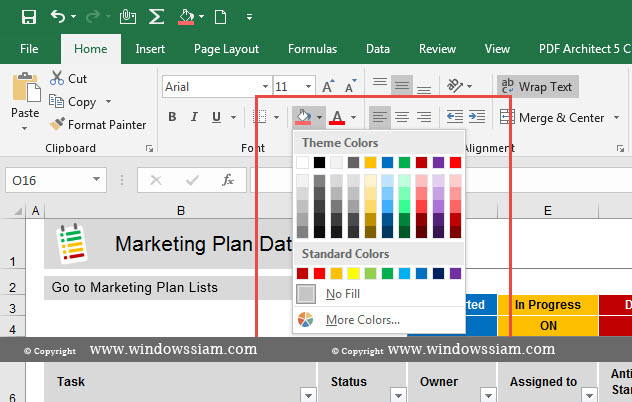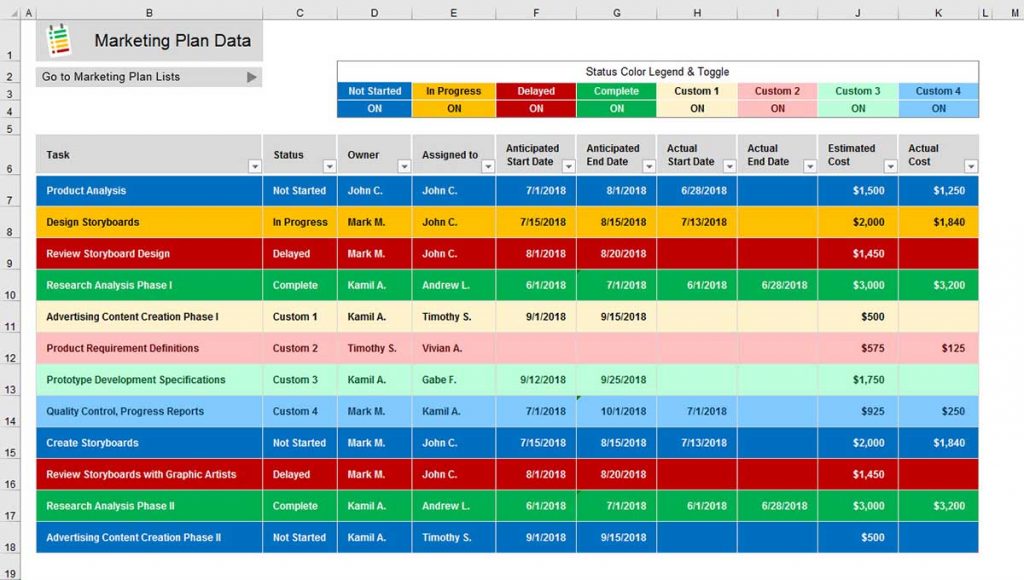สำหรับมือใหม่หัดใช้ Microsoft Excel โดยบางทีในการใส่สีสันต่างๆลงไปในตารางของ Microsoft Excel มันก็จะเพิ่มมูลค่าในการนำเสนอของานนั้นๆของเราด้วย โดยถ้าเป็นตารางการนำเสนอตัวเลขต่างๆผมแนะนำว่าให้ทำการเทถังสีลงไปในเซลล์ที่เราทำการเน้นเอาไว้ มันจะได้มองง่ายๆกับการใส่เซลล์ของสี
ใส่สีพื้นหลังเซลล์ต่างๆของ Microsoft Excel
- คลิกไปที่เซลล์ที่ต้องการใส่สี โดยอาจจะเลือกช่องเดียว หรือหลายๆช่องๆ ( ถ้าหลายช่องก็ให้ทำทำการคลิกเมาส์ซ้ายลากคลุมที่ต้องการใส่สีของเซลล์ Microsoft Excel )
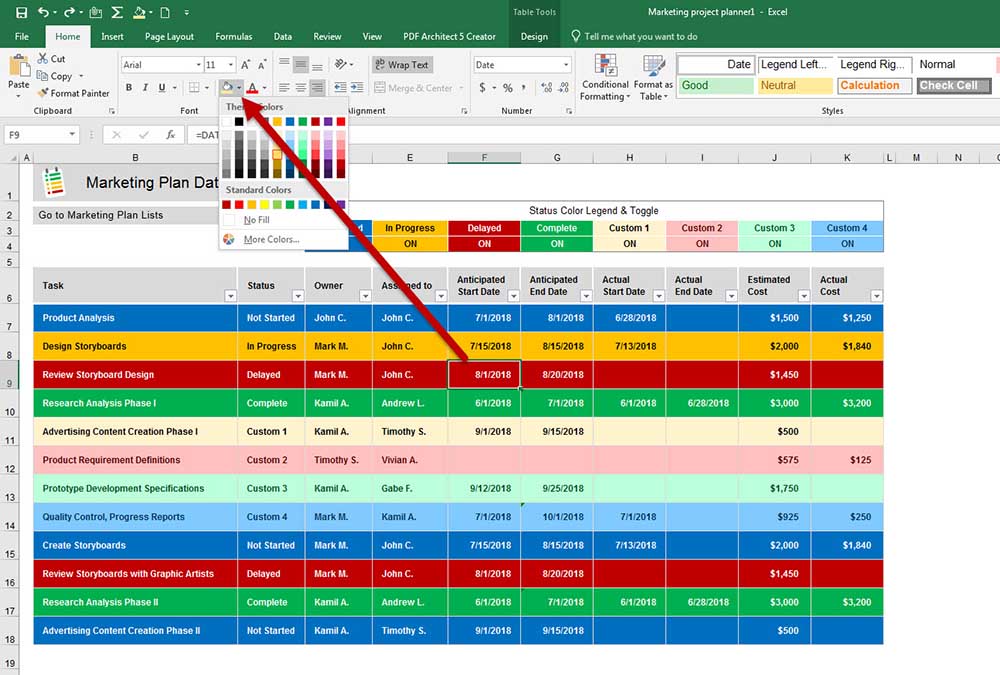
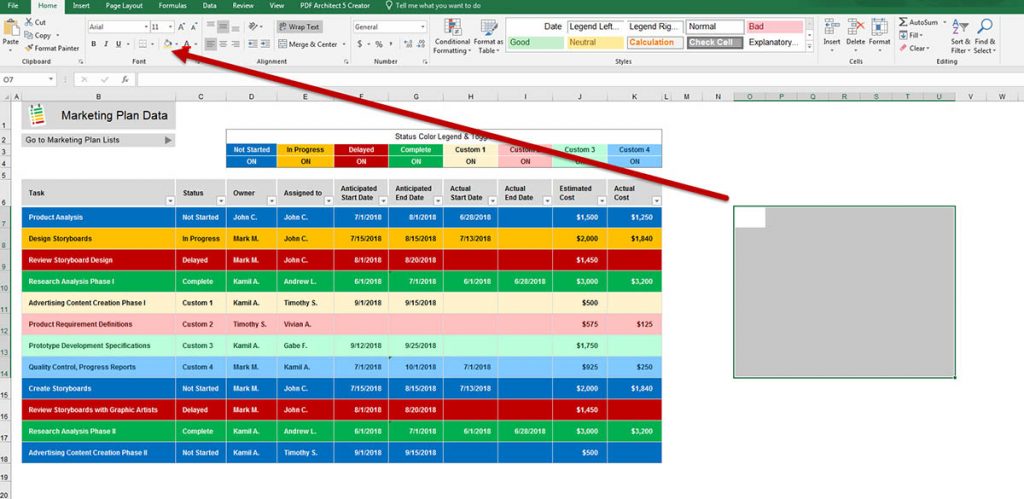
2.ทำการเลือกไปที่เทถังสี และทำการเลือกสีที่ต้องการ